ASUS Zenbook 14 Flip OLED (UP5401) Test – eines der leistungsstärksten Convertibles auf dem Markt
 Am Ende dieses Testberichts könnten Sie sich in das Zenbook 14 Flip OLED (UP5401) verliebt haben. Wie Sie wissen, sind Convertibles nicht immer bei der breiten Masse beliebt, denn sie haben oft konzeptionelle Nachteile im Vergleich zu ihren Clamshell-Pendants. Die größten Nachteile, die wir bisher gesehen haben, betreffen die Kühlung und die strukturelle Integrität der 360°-Notebooks.
Am Ende dieses Testberichts könnten Sie sich in das Zenbook 14 Flip OLED (UP5401) verliebt haben. Wie Sie wissen, sind Convertibles nicht immer bei der breiten Masse beliebt, denn sie haben oft konzeptionelle Nachteile im Vergleich zu ihren Clamshell-Pendants. Die größten Nachteile, die wir bisher gesehen haben, betreffen die Kühlung und die strukturelle Integrität der 360°-Notebooks.
Der Laptop, den wir heute vor uns haben, ist jedoch ein wenig anders. Später werden Sie sehen, dass die Kühlung wirklich gut ist, vor allem wenn man bedenkt, dass der Laptop mit einem ULV-Prozessor ausgestattet ist. Daran ist nichts Ungewöhnliches – schließlich ist der Core i7-1165G7 sehr leistungsfähig, und sein integrierter Grafikprozessor wird Ihnen bei Produktivitätsaufgaben oder bei einigen leichten Spielen den nötigen Schub geben.
Vergessen wir nicht das 16:10 OLED-Display. Sie erhalten zwei Optionen – eine 4K 60Hz Einheit oder eine 2.8K 90Hz Einheit. Unserer Meinung nach sollte das 90-Hz-Display die bessere Wahl sein, da die Auflösung immer noch ziemlich hoch ist, während die schnellere Bildwiederholrate im Alltag definitiv spürbar sein wird.
Sie können die Preise und Konfigurationen in unserem Specs System überprüfen: https://laptopmedia.com/series/asus-zenbook-14-flip-oled-up5401/
Contents
Datenblatt
- HDD/SSD
- bis zu 1000GB SSD
- M.2 Slot
- 1x 2280 PCIe NVMe 4.0 x4 Siehe Foto
- RAM
- up to 16GB
- OS
- Windows 11 Pro, Windows 11 Home
- Batterie
- 63Wh, 3-cell
- Gehäuse Material
- Aluminum
- Abmessungen
- 311 x 223 x 15.9 mm (12.24" x 8.78" x 0.63")
- Gewicht
- 1.40 kg (3.1 lbs)
- Ports und Konnektivität
- 1x USB Type-A
- 3.2 Gen 2 (10 Gbps)
- 2x USB Type-C
- Thunderbolt 4, Power Delivery (PD), DisplayPort
- HDMI
- 2.0b
- Kartenleser
- MicroSD
- Ethernet LAN
- Wi-Fi
- 802.11ax
- Bluetooth
- 5.0
- Audio-Buchse
- 3.5mm Combo Jack
- Merkmale
- Fingerabdruckleser
- Web-Kamera
- HD
- Beleuchtete Tastatur
- Mikrofon
- Array Microphone with Cortana and Alexa voice rec.
- Lautsprecher
- Speakers by Harman Kardon
- Optisches Laufwerk
- Sicherheitsschlitz
Alle ASUS Zenbook 14 Flip OLED (UP5401) Konfigurationen
Was ist in der Verpackung?
In der Verpackung findest du die obligatorischen Unterlagen, ein 100-W-USB-Typ-C-Ladegerät und einen speziellen Eingabestift.
Design und Konstruktion
Dieses Notebook ist mit 15,9 mm absurd dünn und wiegt nur 1,40 Kilo. Das ist beeindruckend für ein Convertible, denn wie Sie wissen, erfordert die Unterbringung eines 360°-Scharniermechanismus mehr Platz im Inneren.
Außerdem ist das Notebook aus Aluminium gefertigt und ziemlich robust. Interessanterweise war der Deckel dank der Glasabdeckung des Touchscreen-Displays im Grunde genommen hart wie ein Stein.
Man kann den Deckel mit einer Hand öffnen, was großartig ist. Dort sieht man dünne Ränder um das Display herum, wobei der obere Rand eine HD-Web
Kamera. Der Bildschirm reicht nicht nur bis zur Rückseite des Laptops, sondern hebt auch die Rückseite der Basis um ein paar
Millimetern an.
Dann gibt es noch die Tastatur. Es handelt sich um eine Side-to-Side-Einheit mit großen Tastenkappen, relativ langem Tastenhub und zufriedenstellendem Klick-Feedback. Wie Sie sehen können, gibt es praktisch keinen Platz für einen NumPad.
Hier kommt das moderne NumberPad von ASUS ins Spiel. Dabei handelt es sich um eine kapazitive Einheit, die im Touchpad untergebracht ist und bei manchen Gelegenheiten wirklich nützlich ist. Außerdem verfügt das Touchpad über eine Glasoberfläche, die das Gleiten sehr angenehm macht.
Die Unterseite schließlich beherbergt die beiden Lautsprecheraussparungen sowie das Lüftungsgitter. Die heiße Luft wird hier von den Seiten abgeleitet, was man im Cabrio-Bereich selten sieht.
Anschlüsse
Auf der linken Seite befinden sich ein HDMI 2.0b-Anschluss und zwei Thunderbolt 4-Ports. Auf der rechten Seite befinden sich ein USB Typ-A 3.2 (Gen. 2) Anschluss, eine Audiobuchse und ein MicroSD-Kartenleser.
Demontage, Aufrüstungsoptionen und Wartung
Sie müssen 10 Torx-Schrauben lösen, um an die Innereien des Notebooks zu gelangen. Danach hebeln Sie die Bodenplatte mit einem Kunststoffwerkzeug auf und heben sie vom Gehäuse ab.
Im Inneren befindet sich ein 63-Wh-Akku, der für fast 11 Stunden Webbrowsing oder etwa 9 Stunden Videowiedergabe ausreicht. Um ihn herauszunehmen, ziehen Sie den Stecker von der Hauptplatine ab und entfernen Sie alle 6 Kreuzschlitzschrauben, mit denen der Akku befestigt ist.
Obwohl der Arbeitsspeicher hier mit dem Motherboard verlötet ist, können Sie zwischen Konfigurationen mit 8 oder 16 GB LPDDR4x RAM wählen. Was den Speicher betrifft, so gibt es einen M.2 PCIe x4 Steckplatz, der Gen 4 Laufwerke unterstützt.
Was die Kühlung angeht, so gibt es zwei Heatpipes, die zu zwei Kühlkörpern führen, und zwei Lüfter. Glücklicherweise werden auch die VRMs gekühlt.
Display-Qualität
Das ASUS Zenbook 14 Flip OLED (UP5401) ist mit einem 90Hz OLED-Panel, Samsung ATNA40YK04-0 (SDC4154), ausgestattet. Seine Diagonale beträgt 14,0 Zoll (35,5 cm) und die Auflösung 2880 x 1800p. Außerdem ist das Bildschirmverhältnis 16:10, die Pixeldichte – 243 ppi, ihr Abstand – 0,1 x 0,1 mm. Der Bildschirm kann als Retina betrachtet werden, wenn er aus einer Entfernung von mindestens 36 cm betrachtet wird (aus dieser Entfernung kann das durchschnittliche menschliche Auge die einzelnen Pixel nicht sehen).
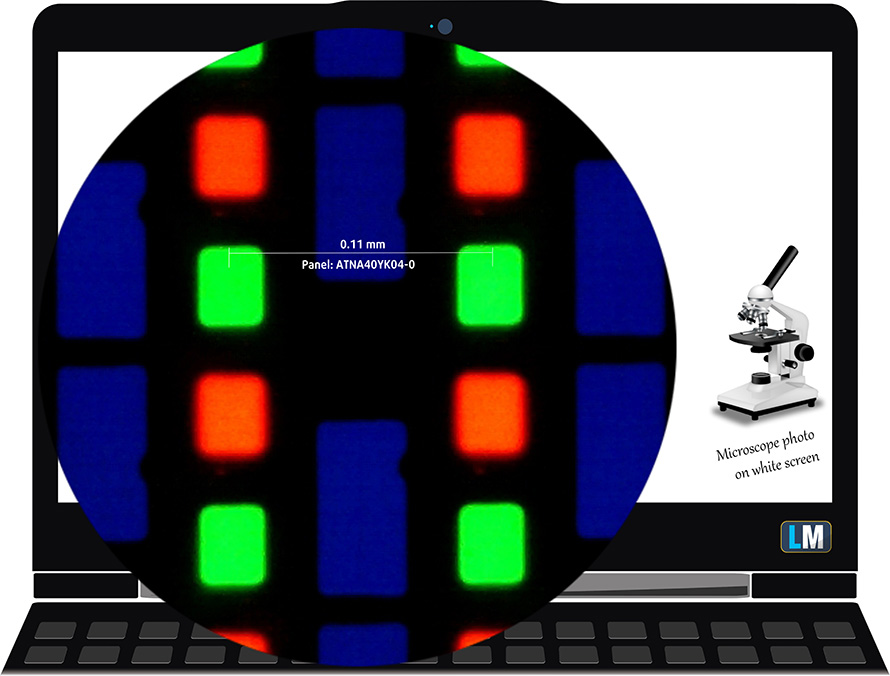
Die Betrachtungswinkel sind komfortabel. Wir bieten Bilder aus verschiedenen Winkeln an, um die Qualität zu beurteilen.

Außerdem ein Video mit fixiertem Fokus und Belichtung.
Die maximal gemessene Helligkeit beträgt 361 nits (cd/m2) in der Mitte des Bildschirms und 362 nits (cd/m2) im Durchschnitt, mit einer maximalen Abweichung von nur 1%. Die korrelierte Farbtemperatur auf einem weißen Bildschirm und bei maximaler Helligkeit beträgt 6500K – dies entspricht der 6500K Temperatur für sRGB.
In der Abbildung unten sehen Sie, wie das Display aus Sicht der Gleichmäßigkeit abschneidet.
Werte von dE2000 über 4,0 sollten nicht vorkommen, und dieser Parameter ist einer der ersten, den Sie überprüfen sollten, wenn Sie beabsichtigen, das Notebook für farbempfindliche Arbeiten zu verwenden (eine maximale Toleranz von 2,0 ). Das Kontrastverhältnis ist hier unvergleichlich besser als das der IPS- und TN-Panels und ist mathematisch unendlich.
Um sicherzustellen, dass wir auf der gleichen Seite sind, möchten wir Ihnen eine kleine Einführung in den sRGB-Farbraum und das Adobe RGB geben. Zunächst einmal gibt es das CIE 1976 Uniform Chromaticity Diagram, das das für das menschliche Auge sichtbare Farbspektrum darstellt und Ihnen eine bessere Vorstellung von der Abdeckung des Farbraums und der Farbgenauigkeit gibt.
Innerhalb des schwarzen Dreiecks sehen Sie die Standardfarbskala (sRGB), die von Millionen von Menschen bei HDTV und im Internet verwendet wird. Der Adobe RGB-Farbraum wird in professionellen Kameras, Monitoren usw. für den Druck verwendet. Im Grunde genommen werden die Farben innerhalb des schwarzen Dreiecks von allen verwendet, und dies ist der wesentliche Teil der Farbqualität und Farbgenauigkeit eines Mainstream-Notebooks.
Wir haben jedoch auch andere Farbräume wie den berühmten DCI-P3-Standard, der von Filmstudios verwendet wird, sowie den digitalen UHD-Standard Rec.2020 berücksichtigt. Rec.2020 ist jedoch noch Zukunftsmusik, und es ist schwierig, dass heutige Displays diesen Standard gut abdecken. Wir haben auch die sogenannte Michael Pointer-Farbskala oder Pointer-Farbskala einbezogen, die die Farben repräsentiert, die in der Natur jeden Tag um uns herum vorkommen.
Die gelbe gepunktete Linie zeigt die Farbraumabdeckung des ASUS Zenbook 14 Flip OLED (UP5401).
Das Display deckt 100 % des sRGB/ITU-R BT.709 (Web-/HDTV-Standard) in CIE1976 und 100 % von DCI-P3 ab und liefert ein kräftiges und lebendiges Bild.
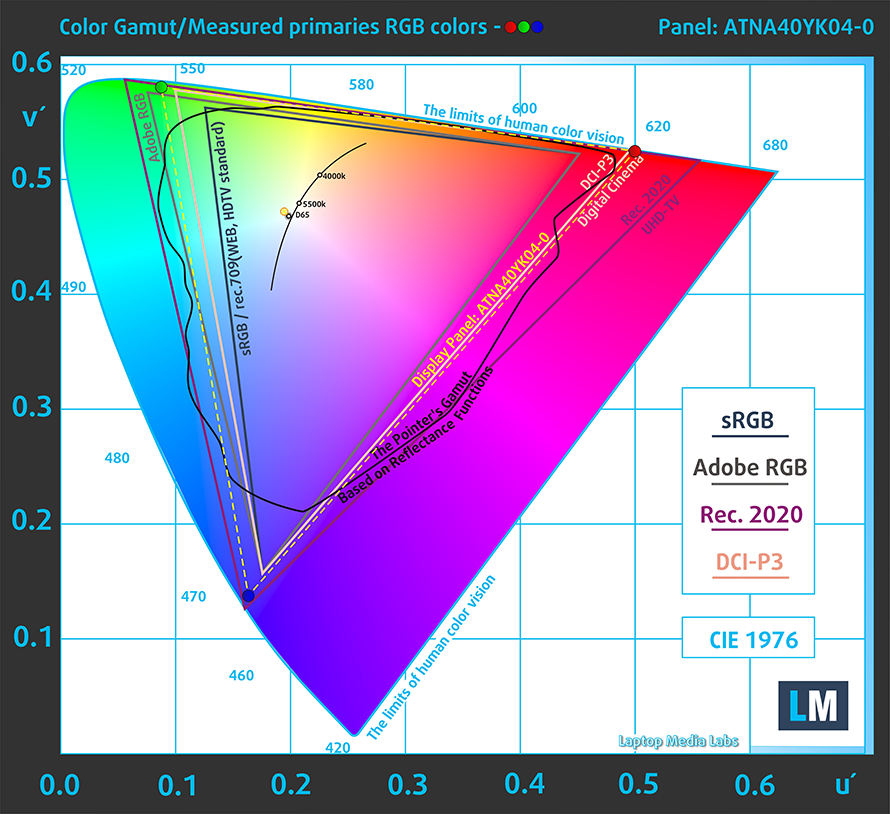
Wir haben die Genauigkeit des Displays mit 24 häufig verwendeten Farben wie helle und dunkle menschliche Haut, blauer Himmel, grünes Gras, Orange usw. getestet.
Unten können Sie die Ergebnisse des ASUS Zenbook 14 Flip OLED (UP5401) mit den sRGB-Standards vergleichen.
Sie können auch einen Vergleich zwischen den Standardeinstellungen (links) und dem Profil “Spiele und Webdesign” (rechts) im P3-D65-Farbraum sehen.
Die nächste Abbildung zeigt, wie gut das Display in der Lage ist, wirklich dunkle Teile eines Bildes wiederzugeben, was beim Ansehen von Filmen oder Spielen bei schwachem Umgebungslicht wichtig ist.
Die linke Seite des Bildes stellt das Display mit den Standardeinstellungen dar, während auf der rechten Seite das Profil “Gaming and Web Design” aktiviert ist. Auf der horizontalen Achse finden Sie die Graustufen und auf der vertikalen Achse die Leuchtdichte des Bildschirms. Anhand der beiden Diagramme unten können Sie leicht selbst überprüfen, wie Ihr Bildschirm mit den dunkelsten Nuancen umgeht, aber bedenken Sie, dass dies auch von den Einstellungen Ihres aktuellen Bildschirms, der Kalibrierung, dem Blickwinkel und den Umgebungslichtbedingungen abhängt.
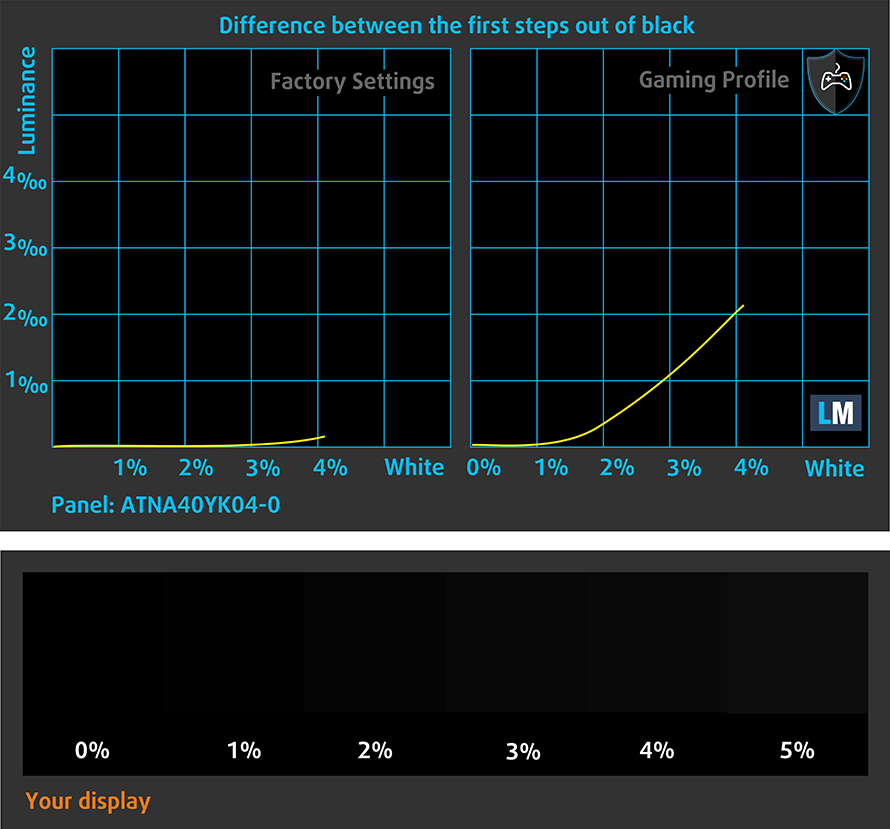
Reaktionszeit (Gaming-Fähigkeiten)
Wir testen die Reaktionszeit der Pixel mit der üblichen “Schwarz-zu-Weiß”- und “Weiß-zu-Schwarz”-Methode von 10 % auf 90 % und umgekehrt.
Wir haben Fall Time + Rise Time = 2 ms aufgezeichnet.
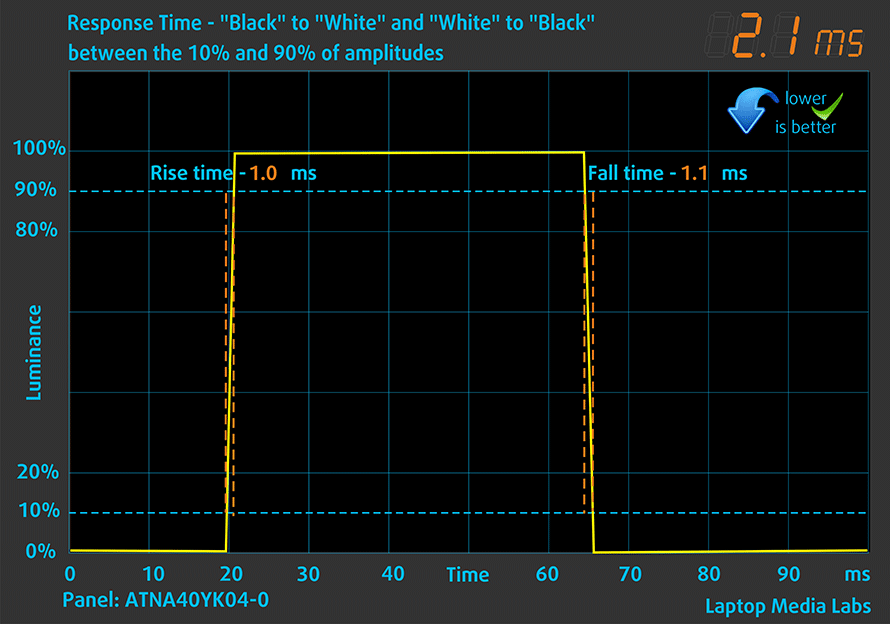
Danach testen wir die Reaktionszeit der Pixel mit der üblichen “Gray-to-Gray”-Methode von 50% Weiß auf 80% Weiß und umgekehrt zwischen 10% und 90% der Amplitude.
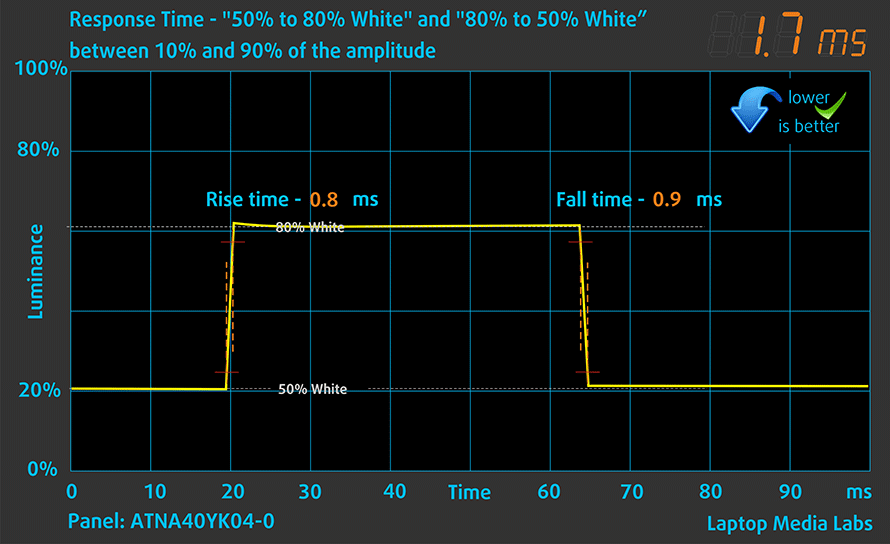
Gesundheitliche Auswirkungen – PWM / Blaues Licht
PWM (Bildschirmflimmern)
Die Pulsweitenmodulation (PWM) ist eine einfache Methode zur Steuerung der Bildschirmhelligkeit. Wenn Sie die Helligkeit verringern, wird die Lichtintensität der Hintergrundbeleuchtung nicht verringert, sondern von der Elektronik mit einer für das menschliche Auge nicht wahrnehmbaren Frequenz aus- und eingeschaltet. Bei diesen Lichtimpulsen ändert sich das Zeitverhältnis zwischen Licht und Nicht-Licht, während die Helligkeit unverändert bleibt, was für Ihre Augen schädlich ist. Mehr darüber können Sie in unserem Artikel über PWM lesen.
Leider verwendet das Panel des ASUS Zenbook 14 Flip OLED (UP5401) niederfrequentes PWM für die Helligkeitsanpassung bis zu 80 nits. Danach haben wir kleine Pulsationen festgestellt, was das Display in dieser Hinsicht (nach 80 nits) generell sicher macht. Beachten Sie, dass wir unsere Tests mit deaktivierter “OLED Flicker-Fre Dimming”-Funktion in der “My ASUS”-App durchgeführt haben.
Blaulicht-Emissionen
Die Installation unseres Health-Guard-Profils eliminiert nicht nur die PWM, sondern reduziert auch die schädlichen Blaulicht-Emissionen, während die Farben des Bildschirms wahrnehmungsgetreu bleiben. Wenn Sie mit blauem Licht nicht vertraut sind, lautet die Kurzfassung: Emissionen, die sich negativ auf Ihre Augen, Ihre Haut und Ihren gesamten Körper auswirken. Weitere Informationen dazu finden Sie in unserem Artikel über Blaues Licht.
Kaufen Sie unsere Profile
Da unsere Profile auf jedes einzelne Display-Modell zugeschnitten sind, sind dieser Artikel und das dazugehörige Profilpaket für ASUS Zenbook 14 Flip OLED (UP5401) Konfigurationen mit 14,0″ Samsung ATNA40YK04-0 (SDC4154) (2880 x 1800p) OLED-Panel gedacht.
*Sollten Sie Probleme beim Herunterladen der gekauften Datei haben, versuchen Sie, den Link, den Sie per E-Mail erhalten haben, mit einem anderen Browser zu öffnen. Wenn das Download-Ziel eine .php-Datei statt eines Archivs ist, ändern Sie die Dateierweiterung in .zip oder kontaktieren Sie uns unter [email protected].
Weitere Informationen zu den Profilen finden Sie HIER.
Mit dem Kauf von LaptopMedia-Produkten erhalten Sie nicht nur effiziente und gesundheitsschonende Profile, sondern Sie unterstützen auch die Entwicklung unserer Labore, in denen wir Geräte testen, um möglichst objektive Testberichte zu erstellen.

Büroarbeit
Office Work sollte vor allem von Benutzern verwendet werden, die die meiste Zeit mit dem Betrachten von Textstücken, Tabellen oder einfach nur mit dem Surfen verbringen. Dieses Profil zielt darauf ab, durch Beibehaltung einer flachen Gammakurve (2,20), einer nativen Farbtemperatur und wahrnehmungsgerechten Farben eine bessere Deutlichkeit und Klarheit zu liefern.

Design und Spiele
This profile is aimed at designers who work with colors professionally, and for games and movies as well. Design and Gaming takes display panels to their limits, making them as accurate as possible in the sRGB IEC61966-2-1 standard for Web and HDTV, at white point D65.

Gesundheitsschutz
Health-Guard eliminiert die schädliche Pulsweitenmodulation (PWM) und reduziert das negative blaue Licht, das unsere Augen und unseren Körper beeinflusst. Da er für jedes Panel maßgeschneidert ist, schafft er es, die Farben wahrnehmungsgetreu zu halten. Health-Guard simuliert Papier, so dass der Druck auf die Augen stark reduziert wird.
Erhalten Sie alle 3 Profile mit 33% Rabatt
Ton
Die Harman-Kardon-Lautsprecher des ASUS Zenbook 14 Flip OLED (UP5401) erzeugen einen Klang von sehr guter Qualität. Er ist auch frei von Abweichungen über das gesamte Frequenzspektrum.
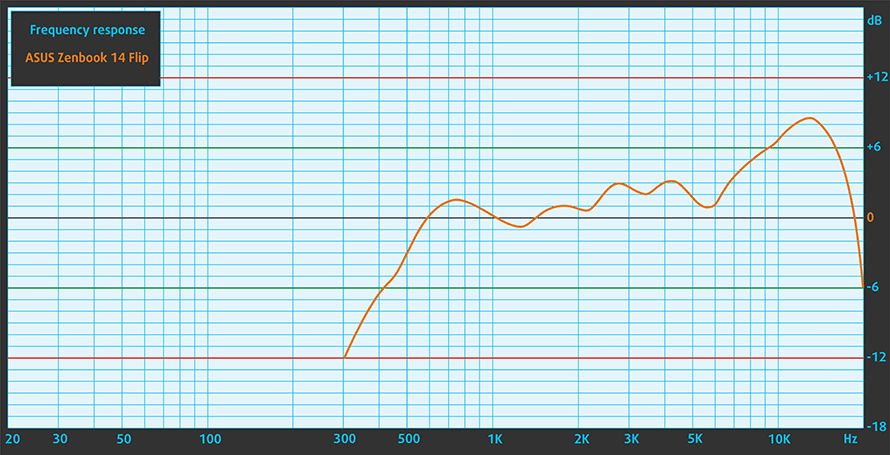
Treiber
Alle Treiber und Dienstprogramme für dieses Notebook finden Sie hier: https://www.asus.com/Laptops/For-Home/Zenbook/Zenbook-14-Flip-OLED-UP5401-11th-Gen-Intel/HelpDesk_Download/
Akku
Nun führen wir die Akkutests durch, wobei die Windows-Einstellung “Bessere Leistung” aktiviert ist, die Bildschirmhelligkeit auf 120 nits eingestellt ist und alle anderen Programme außer dem, mit dem wir das Notebook testen, ausgeschaltet sind. Das Gerät wurde mit einer 63-Wh-Einheit gepaart, die für 10 Stunden und 53 Minuten Webbrowsing oder 8 Stunden und 44 Minuten Videowiedergabe ausreicht.
Um reale Bedingungen zu simulieren, haben wir unser eigenes Skript zum automatischen Durchsuchen von über 70 Websites verwendet.





Für jeden Test dieser Art verwenden wir das gleiche Video in HD.





CPU-Optionen
Dieses Notebook ist mit dem Core i5-1135G7 oder dem Core i7-1165G7 ausgestattet.
Die Ergebnisse stammen aus dem Cinebench R23 CPU-Test (je höher die Punktzahl, desto besser)
Die Ergebnisse stammen aus unserem Photoshop-Benchmark-Test (je niedriger die Punktzahl, desto besser)
GPU-Optionen
Die Grafikoptionen umfassen nur die integrierten Lösungen, die in den gerade erwähnten Prozessoren zu finden sind.
Die Ergebnisse stammen aus dem 3DMark: Time Spy (Graphics) Benchmark (je höher die Punktzahl, desto besser)
Die Ergebnisse stammen aus dem 3DMark: Fire Strike (Grafik) Benchmark (je höher die Punktzahl, desto besser)
Die Ergebnisse stammen aus dem 3DMark: Wild Life Benchmark (je höher die Punktzahl, desto besser)
Die Ergebnisse stammen aus dem Unigine Superposition Benchmark (je höher die Punktzahl, desto besser)
Spiele-Tests

| CS:GO | HD 1080p, Niedrig(Einstellungen prüfen) | HD 1080p, Mittel (Einstellungenprüfen) | HD 1080p, MAX(Einstellungen prüfen) |
|---|---|---|---|
| Durchschnittliche FPS | 198 fps | 151 fps | 81 fps |

| DOTA 2 | HD 1080p, Niedrig(Einstellungen prüfen) | HD 1080p, Normal(Einstellungen prüfen) | HD 1080p, Hoch(Einstellungen prüfen) |
|---|---|---|---|
| Durchschnittliche FPS | 148 fps | 107 fps | 70 fps |
Temperaturen und Komfort
Maximale CPU-Last
Bei diesem Test werden die CPU-Kerne zu 100 % ausgelastet, wobei ihre Frequenzen und die Chiptemperatur überwacht werden. Die erste Spalte zeigt die Reaktion des Computers auf eine kurze Belastung (2-10 Sekunden), die zweite Spalte simuliert eine ernsthafte Aufgabe (zwischen 15 und 30 Sekunden), und die dritte Spalte ist ein guter Indikator dafür, wie gut das Notebook für lange Belastungen wie Video-Rendering geeignet ist.
Durchschnittliche Kernfrequenz (Basisfrequenz + X); CPU-Temp.
| Intel Core i7-1165G7 (15W TDP) | 0:02 – 0:10 Sek. | 0:15 – 0:30 Sek. | 10:00 – 15:00 min |
|---|---|---|---|
| ASUS Zenbook 14 Flip OLED (UP5401) | 3,93 GHz (B+40%) @ 93°C @ 59W | 3,50 GHz (B+25%) @ 94°C @ 43W | 3,45 GHz (B+23%) @ 94°C @ 42W |
| ASUS ZenBook 14X OLED (UX5401, 11. Generation) | 3,76 GHz (B+34%) @ 94°C @ 53W | 3,46 GHz (B+24%) @ 94°C @ 43W | 3,31 GHz (B+18%) @ 94°C @ 39W |
| ASUS ExpertBook B1 B1400 | 3,67 GHz (B+31%) @ 87°C @ 51W | 3,38 GHz (B+21%) @ 93°C @ 39W | 3,26 GHz (B+16%) @ 94°C @ 34W |
| HP ZBook Firefly 14 G8 | 3,24 GHz (B+16%) @ 90°C @ 45W | 2,92 GHz (B+4%) @ 74°C @ 30W | 2,25 GHz @ 61°C @ 18W |
| Dell Latitude 14 5420 | 3,80 GHz (B+36%) @ 98°C @ 51W | 3,27 GHz (B+17%) @ 98°C @ 35W | 2,78 GHz @ 96°C @ 26W |
| HP EliteBook x360 1040 G8 | 3,43 GHz (B+23%) @ 98°C @ 40W | 2,84 GHz (B+1%) @ 88°C @ 27W | 2,43 GHz @ 69°C @ 17W |
| HP Elite Dragonfly G2 | 3,17 GHz (B+13%) @ 98°C @ 34W | 2,34 GHz @ 76°C @ 18W | 2,14 GHz @ 73°C @ 16W |
| Lenovo Yoga Slim 7i Pro (14) | 3,90 GHz (B+39%) @ 85°C @ 61W | 2,57 GHz @ 69°C @ 26W | 2,37 GHz @ 57°C @ 20W |
| HP Pavilion 14 (14-dv0000) | 3,08 GHz (B+10%) @ 91°C @ 40W | 2,79 GHz @ 89°C @ 29W | 2,13 GHz @ 71°C @ 18W |
| Acer TravelMate P4 (TMP414-51) | 2,99 GHz (B+7%) @ 94°C @ 33W | 2,66 GHz @ 93°C @ 27W | 1,86 GHz @ 68°C @ 16W |
| Acer Swift 3X (SF314-510G) | 3,74 GHz (B+34%) @ 95°C @ 45W | 3,45 GHz (B+23%) @ 95°C @ 37W | 3,09 GHz (B+10%) @ 85°C @ 28W |
Nun, die Dual-Heat-Pipe- und Dual-Fan-Kühllösung hat ihre Wirkung getan. Dieses Notebook kann 3,45 GHz fast unbegrenzt aufrechterhalten. Wenn Sie sich fragen, wie dieser ULV-Prozessor 42 W Stromverbrauch über lange Zeiträume aufrechterhalten kann, werfen Sie einen Blick auf die VRMs. Ja, das kann man nicht, denn sie sind unter einer Kühlabdeckung versteckt, was bedeutet, dass sie sich nicht überhitzen sollten.
Komfort unter Volllast
Obwohl beide Lüfter fast alles geben, sind sie nicht zu laut. Wie Sie sehen können, zeigt das IR-Bild zwei kühle Stellen direkt über den Lüftern, während die wärmste Stelle auf der Tastatur ungefähr in der Mitte liegt.
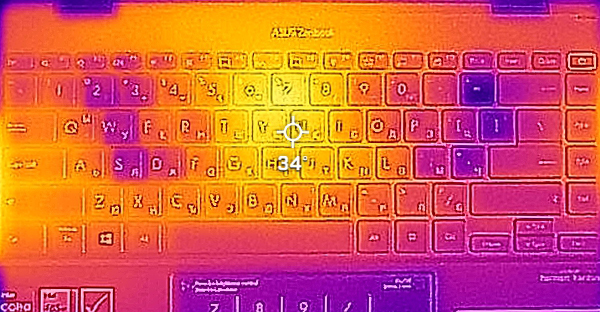
Fazit
 Zu Beginn des Tests haben wir Ihnen gesagt, dass Sie sich in dieses Gerät verlieben könnten. Nun, da wir alle unsere Gedanken dazu niedergeschrieben haben, würden wir gerne wissen, ob Sie das Notebook mögen. Interessanterweise fühlt sich dieses Gerät im Gegensatz zu den meisten 2-in-1-Geräten auf dem Markt wie ein normales Notebook an, das sich nur vollständig öffnen lässt, ohne zu brechen.
Zu Beginn des Tests haben wir Ihnen gesagt, dass Sie sich in dieses Gerät verlieben könnten. Nun, da wir alle unsere Gedanken dazu niedergeschrieben haben, würden wir gerne wissen, ob Sie das Notebook mögen. Interessanterweise fühlt sich dieses Gerät im Gegensatz zu den meisten 2-in-1-Geräten auf dem Markt wie ein normales Notebook an, das sich nur vollständig öffnen lässt, ohne zu brechen.
Seine Kühlung ist wirklich bemerkenswert und zeigt uns das volle Potenzial des Core i7-1165G7. Tatsächlich zeigt es uns mehr, als die CPU zu leisten imstande ist. Es vernichtet auch leichte Titel wie CS:GO und DOTA2.
Das Touchscreen-Panel des ASUS Zenbook 14 Flip OLED (UP5401) bietet eine hohe Auflösung, komfortable Blickwinkel und eine Bildwiederholrate von 90 Hz mit rasend schnellen Pixel-Reaktionszeiten. Darüber hinaus deckt es sowohl den sRGB- als auch den DCI-P3-Farbraum vollständig ab, was zu einem äußerst lebendigen und gesättigten Bild führt. Obwohl das Panel PWM für die Helligkeitsanpassung verwendet, bietet ASUS eine DC-Dimming-Funktion an, die das Problem beseitigen sollte, aber eine geringe Auswirkung auf die Bildqualität hat (mit bloßem Auge kann man es nicht wirklich sehen).
In der Schachtel befindet sich ein spezieller Eingabestift. Er unterstützt 4096 Druckpunkte und arbeitet sehr gut mit der 90Hz Bildwiederholrate des Displays zusammen. Wir waren auch überrascht, neben den beiden Thunderbolt 4-Anschlüssen, dem MicroSD-Kartensteckplatz und dem HDMI 2.0b-Anschluss einen USB Typ-A-Anschluss zu sehen. Im Vergleich zu einigen seiner Konkurrenten ist das eine ziemlich vielseitige Anschlussauswahl.
Nun, es gibt einen Nachteil bei einem so dünnen Gehäuse, und das ist das Fehlen von Speicheraufrüstungsoptionen. Positiv ist, dass der verlötete Arbeitsspeicher in 8- oder 16-GB-Konfigurationen erhältlich ist und schnell genug ist, um eine große Bandbreite für die iGPU bereitzustellen. Außerdem unterstützt der einzelne M.2 PCIe x4-Steckplatz Gen 4-Laufwerke.
Die Akkulaufzeit ist ebenfalls ziemlich gut, vor allem in Anbetracht der hochauflösenden Display-Optionen, die ein großer Antagonist für lange Bildschirmlaufzeiten sind.
Alles in allem ist das Notebook gut gebaut und verdient Ihre Aufmerksamkeit, egal ob Sie ein Profi sind oder einfach nur ein 2-in-1-Notebook um der Sache willen suchen.
Sie können die Preise und Konfigurationen in unserem Specs System überprüfen: https://laptopmedia.com/series/asus-zenbook-14-flip-oled-up5401/
Pros
- Großartige Leistung von einem ULV-Chip
- Robustes Aluminium-Gehäuse
- 100% sRGB und DCI-P3 Abdeckung + HDR Unterstützung
- Hohe Auflösung und 16:10 Seitenverhältnis
- Tiefes Schwarz und nahezu unbegrenztes Kontrastverhältnis
- NumberPad + Stylus in der Verpackung
- 90Hz Bildwiederholfrequenz mit schneller Pixel-Reaktionszeit
- Fingerabdruckleser + MicroSD-Kartensteckplatz + 2x Thunderbolt 4-Anschlüsse
Cons
- Verwendet PWM unter 80 nits
- Gelöteter Speicher



















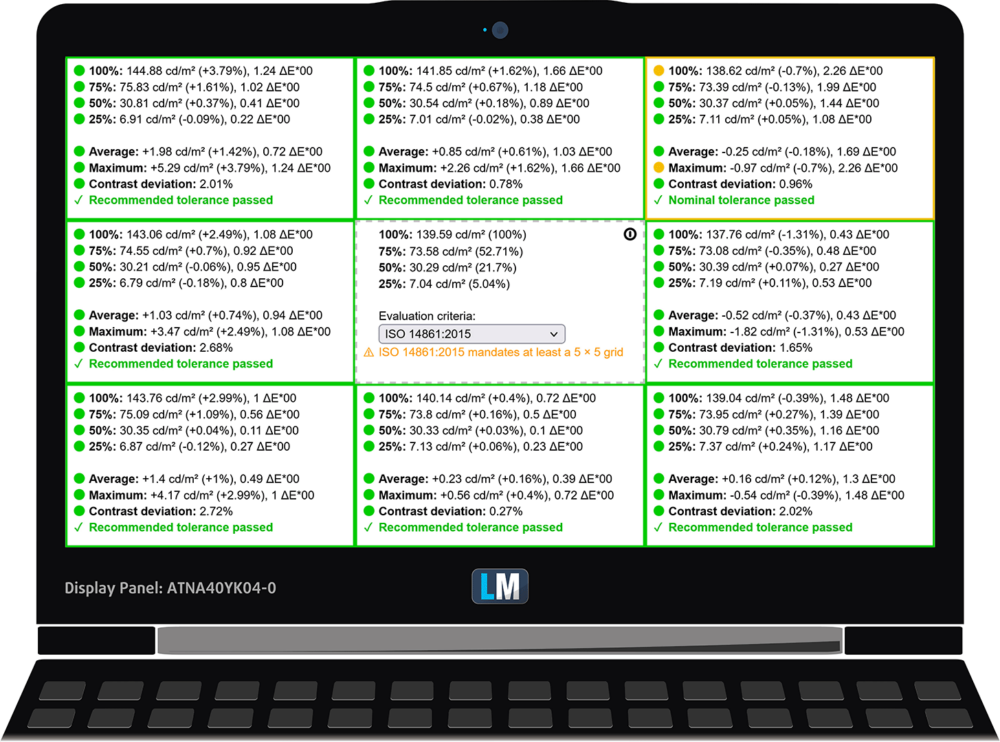
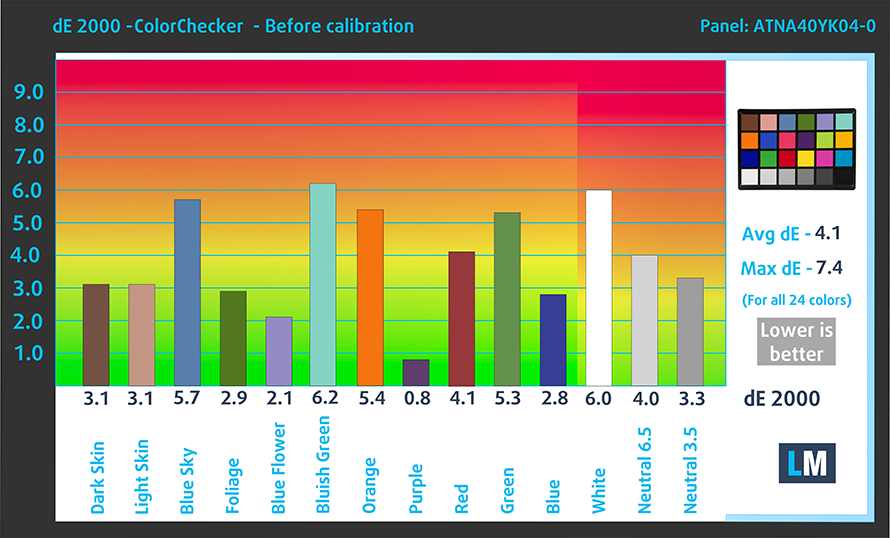
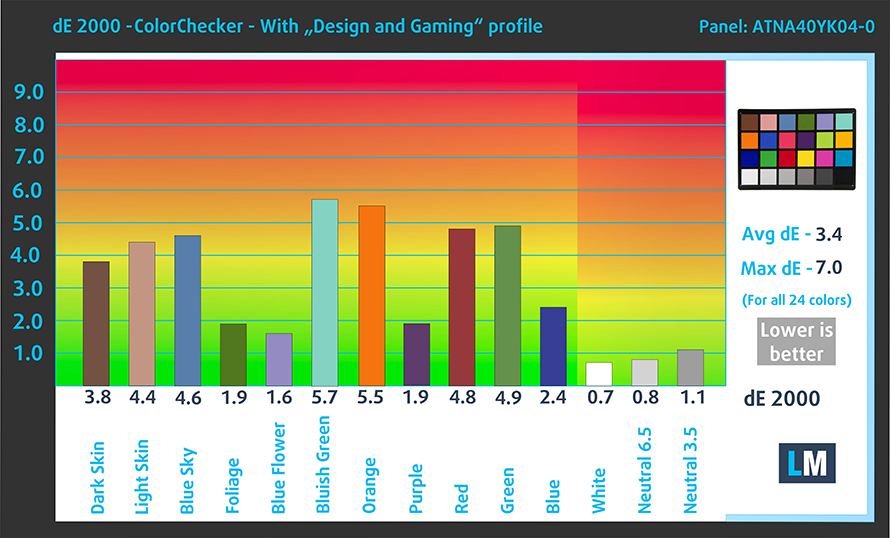
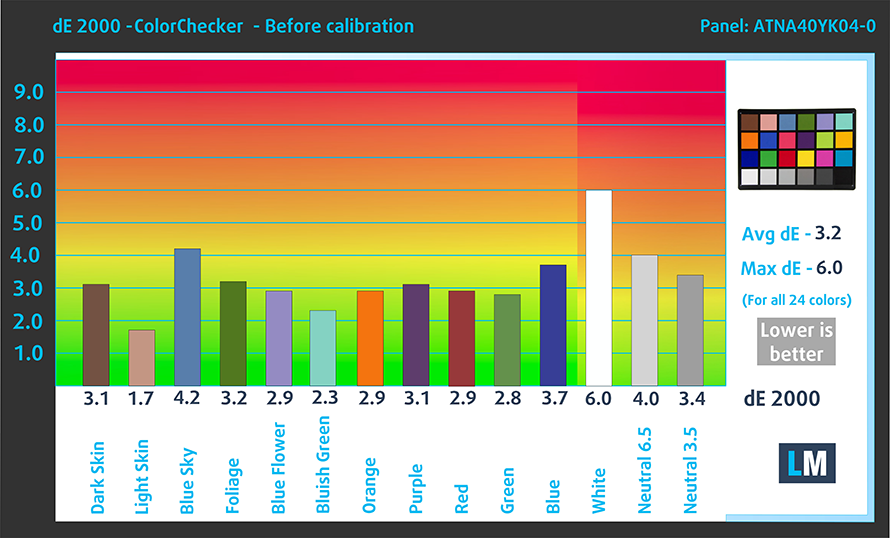
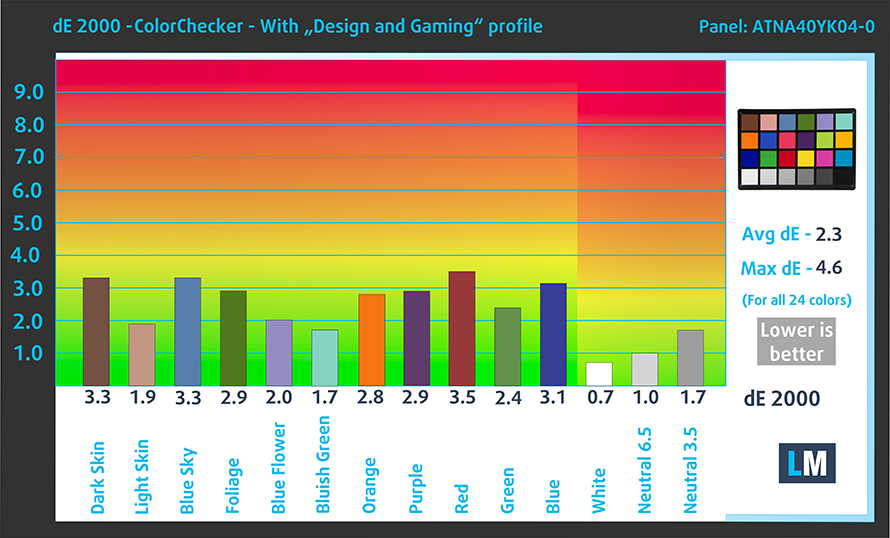
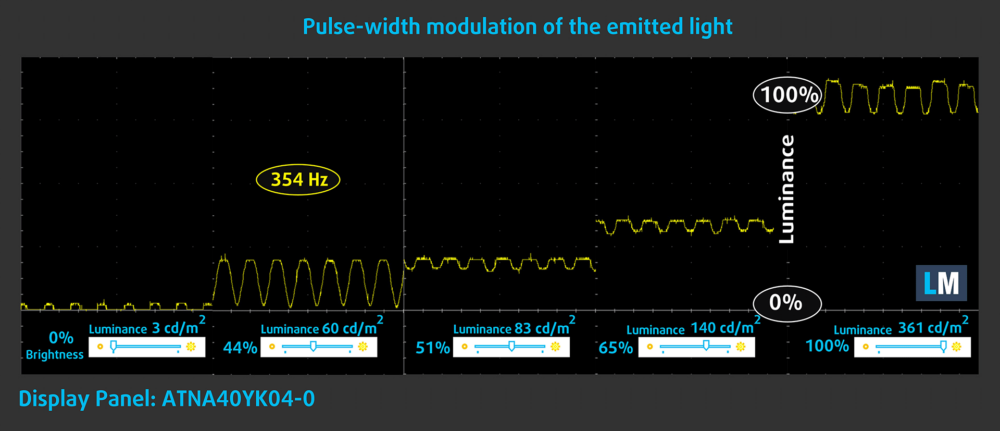
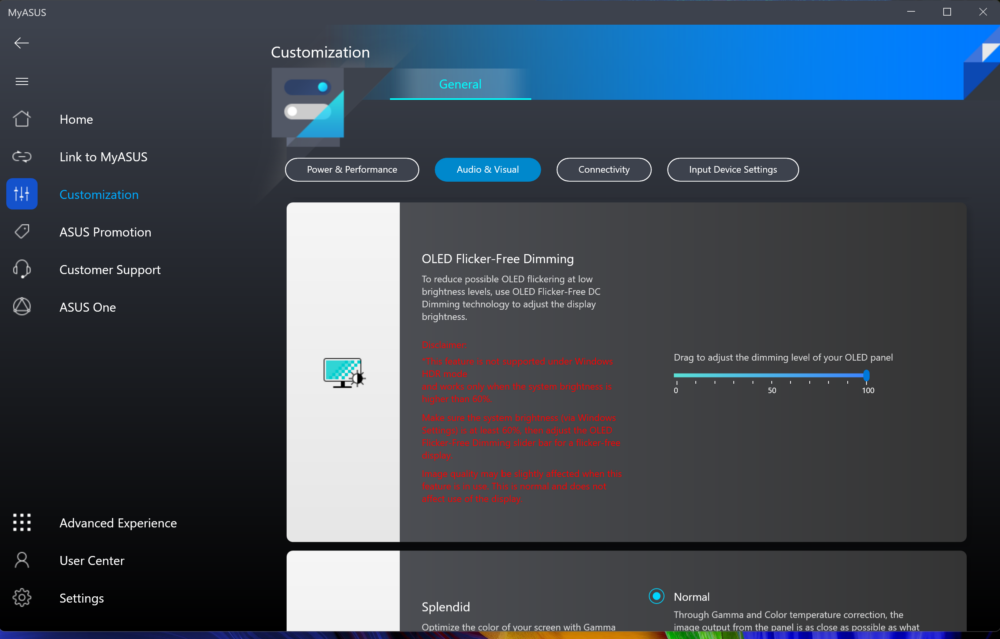

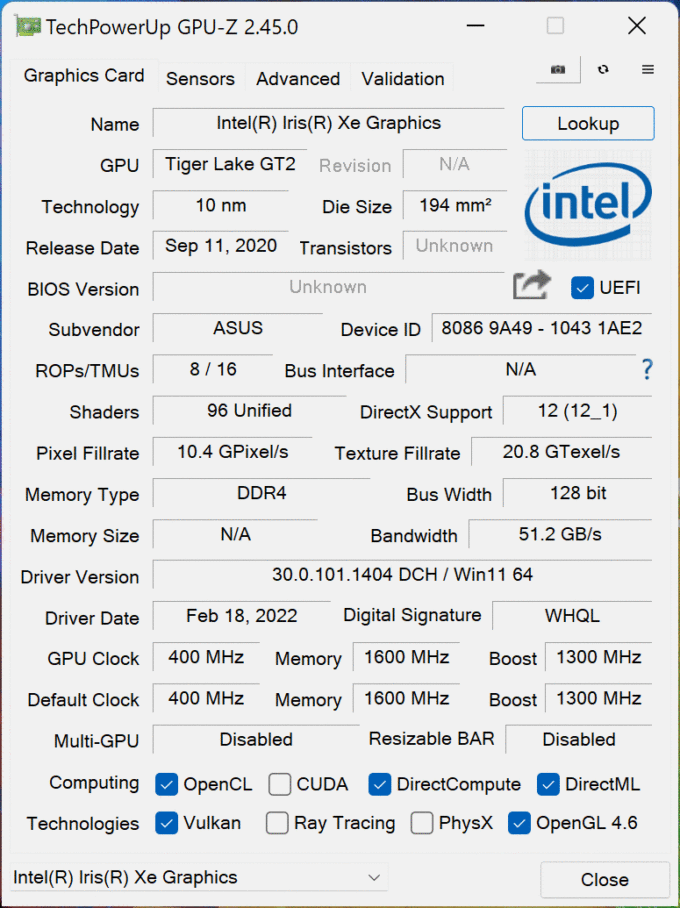








I am seriously wondering how you got those battery figures? I only run microsoft word with 40% brightness. No background applications and with battery saver mode on. Dont even get close to 5h30. Never!